字幕は、あらゆる形式のビデオ コンテンツにとってシンプルですが重要な機能です。字幕の編集方法を知りたい場合は、この記事が役に立ちます。
SubRip Subtitle ファイル (略して SRT) があり、作成中にいくつかのエラーを犯したか、どこかからダウンロードして修正したい間違いがあるため、変更を加えたいと考えています。
この記事では、字幕を編集する手順を詳しく説明します:
- Veed の字幕エディタを開きます。
- SRT ファイルをアップロード
- 字幕を編集する
- 新しい字幕をダウンロード
この記事では、オンラインの字幕エディターを使用しますが、SRT ファイルを作成し、デスクトップのテキスト エディターを使用して編集することもできます。
1. Veed の字幕エディタを開く
使用するツールは Veed です。 Veed には、任意の SRT ファイルの字幕を変更できるオンライン字幕エディターがありました。 veed.io にアクセスして、字幕の変更を開始してください。
字幕エディターにアクセスするには、左側のツールバーで字幕をクリックします。
2. SRT ファイルをアップロード
左ツールバーの字幕をクリックすると、SRT をアップロードするオプションが表示されます。 [字幕ファイルのアップロード] ボタンをクリックして、変更したいコンピューター上の SRT ファイルを選択します。
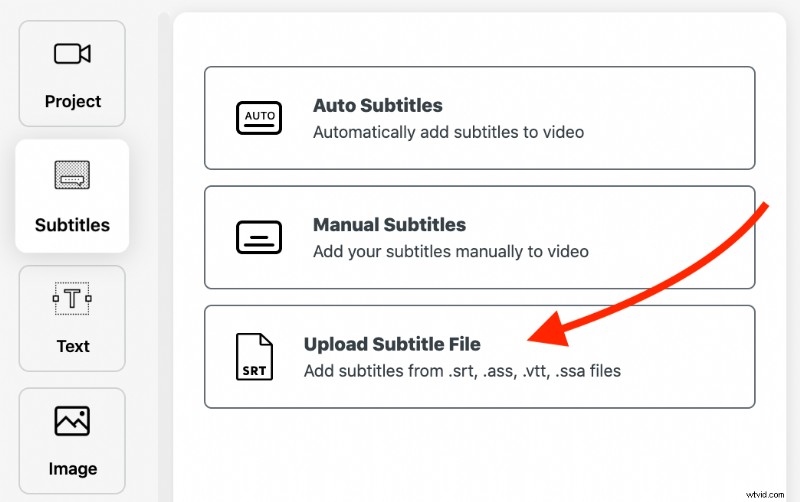
3.字幕を編集
字幕がエディターにアップロードされるのに 1 秒しかかかりません。完了したら、字幕のテキスト、レイアウト、およびタイムコードを変更できるようになります。
字幕セクションをクリックするだけで、コンピューターの他の場所と同じようにテキストを編集できます。特定のセクションの期間を長くしたり短くしたり、テキストを別のセクションに移動して完全に削除したりすることもできます。
Veed を使用して、SRT ファイルをゼロから作成したり、動画の 1 つに自動字幕を付けたりすることもできます。
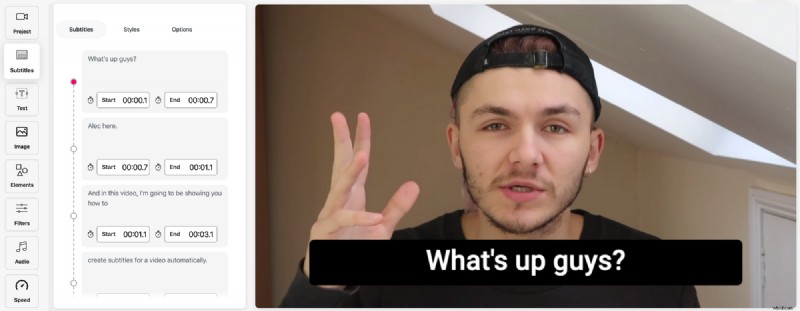
4.字幕をダウンロード
字幕を編集したら、.srt ファイルとしてダウンロードするか、.txt ファイルとして保存するかを選択できます。ソーシャル メディアにアップロードする場合は、.srt ファイルとして直接ダウンロードすることをお勧めします。
ダウンロードするには、字幕エディターの上部にある [オプション] をクリックして、必要なダウンロード オプションを選択します。
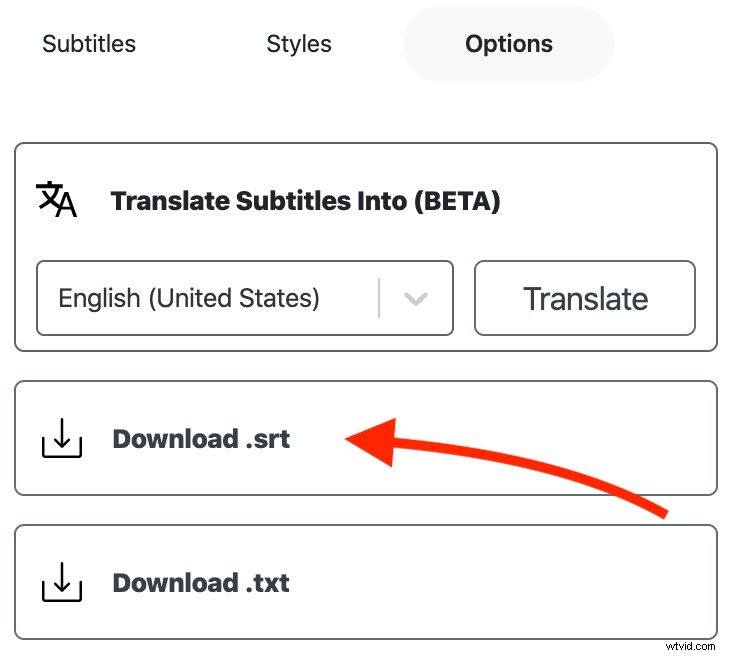
字幕を実際のビデオに保存することもできます。この組み込みの手法により、SubRip 字幕ファイルを同時に読み取るソフトウェアがなくても、任意のビデオに字幕を追加できます。
これが、Veed を使用して字幕を簡単に編集する方法です。別のアプローチを探している場合は、デスクトップでテキスト エディターを使用して SRT を編集することもできます。
ご不明な点がございましたら、お気軽にお問い合わせください。読んでくれてありがとう。
